Cara Mengedit Kejelasan Foto Dalam Masa Kurang Seminit dengan Petua & Trik
Setiap peminat fotografi suka menjadikan imej yang mereka tangkap kelihatan terbaik di antara foto lain yang ditangkap oleh jurugambar lain. Dengan teknik yang berbeza, anda boleh melakukannya dengan mudah, mengasah dan menambah warna yang pekat untuk menjadikannya mudah diperincikan. Bagaimana jika anda ingin menambahkan sentuhan rangup pada imej? Atau nak lancarkan semuanya? Itulah peranan kejelasan. Dengan itu, anda boleh menetapkan nada tengah dan kontras pada imej anda untuk menambah pukulan tambahan yang anda mahu menjadikan penampilan yang menakjubkan. Adakah anda berminat untuk mempelajari cara melakukannya? Dalam kes itu, baca maklumat yang kami tambahkan di sini dan pelajari bagaimana untuk mengedit kejelasan foto.
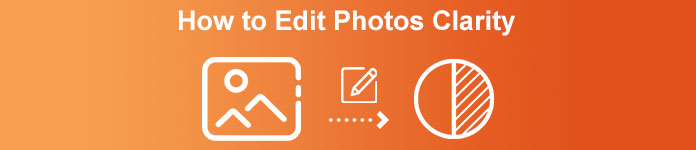
Bahagian 1. Cara Meningkatkan Kejelasan Foto Dalam Talian Percuma dengan Menaikkan Imej
Penskala Imej Percuma FVC ialah aplikasi kejelasan foto terbaik yang boleh anda gunakan pada penyemak imbas anda tanpa memuat turun sebarang fail pada desktop anda. Aplikasi ini boleh betulkan kualiti foto, dan menambah baik kualiti foto yang anda tidak pernah lihat sebelum ini. Walaupun anda tidak celik teknologi, anda boleh menguasai cara menggunakan perisian ini dengan cepat dalam masa kurang daripada satu minit. Jadi, jika anda ingin mencuba menggunakan perisian ini, anda boleh mengikuti tutorial yang kami tambahkan di bawah.
Langkah 1. Pergi ke laman web rasmi syarikat atasan ini dengan mengklik ini pautan.
Langkah 2. Import imej yang anda ingin jelaskan dengan mengklik Muat Naik Imej. Folder akan dibuka seterusnya, di mana anda boleh mencari fail dan tekan Buka.
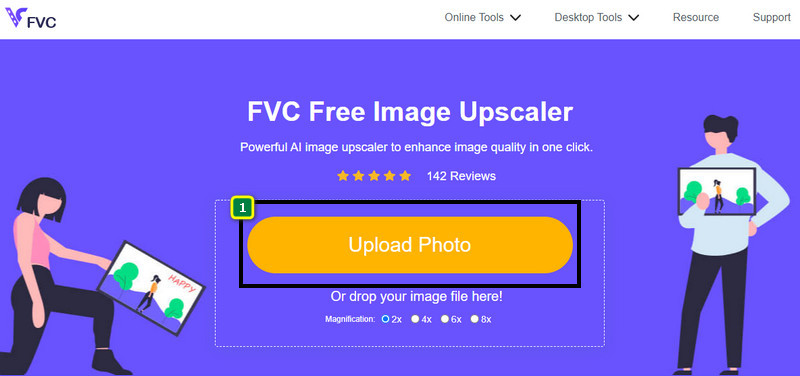
Langkah 3. Sekarang setelah imej dimuat naik, pilih pilihan yang anda mahu gunakan untuk menjadikan imej anda meningkatkan kejelasan.
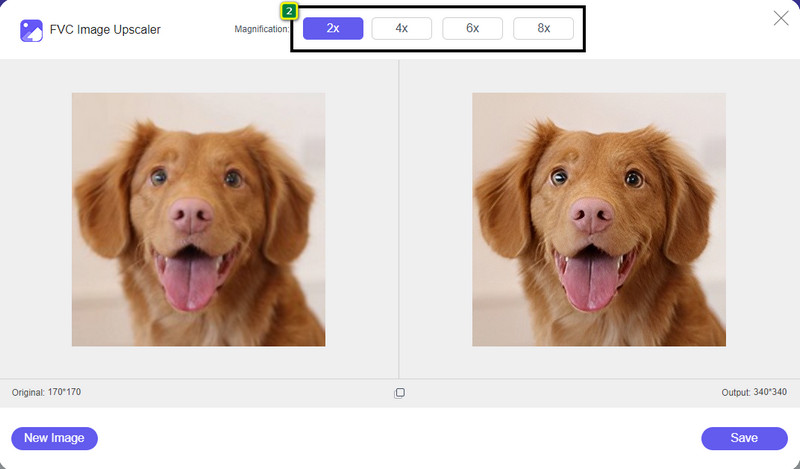
Langkah 4. Selepas menambah baik kejelasannya, klik butang Jimat butang untuk memuat turun imej yang anda tingkatkan di sini.
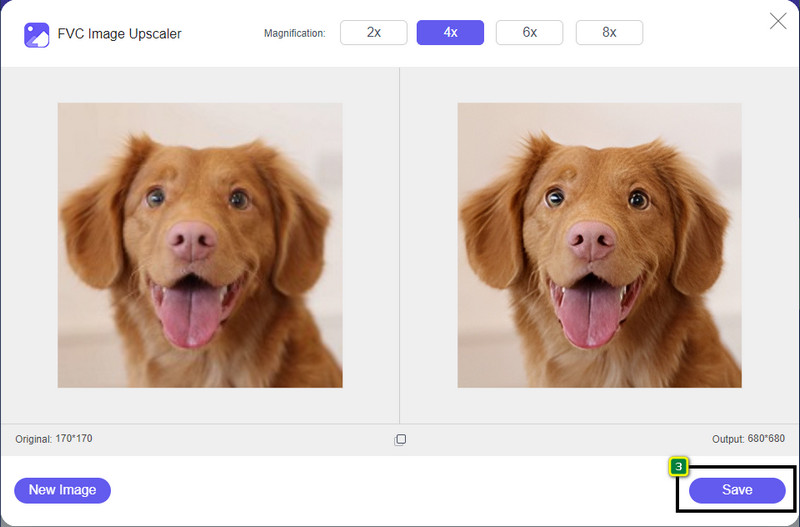
Bahagian 2. Cara Meningkatkan Kejelasan Foto dalam Photoshop Dengan Cepat
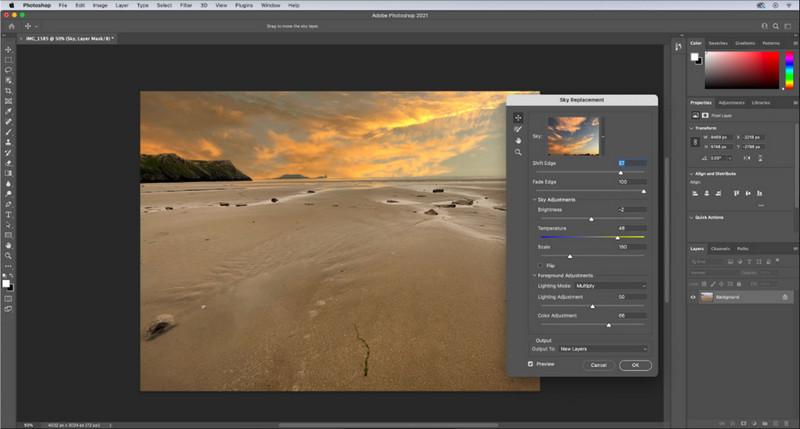
Adobe Photoshop ialah aplikasi kejelasan foto anda untuk dimuat turun jika anda mahukan alat profesional pada peranti anda. Alat ini menyediakan ciri penyuntingan imej yang lengkap untuk menjadikan imej anda kelihatan lebih baik dengan melaraskan pilihan untuk menarik perhatian orang yang akan melihatnya. Tiada perisian yang mencukupi untuk memberikan anda prestasi yang sama seperti yang boleh dibawa oleh perisian ini. Untuk meningkatkan kejelasan imej anda, anda perlu melaraskan kontras dan nada pertengahan. Nak tahu macam mana nak buat? Salin tutorial yang disediakan.
Langkah 1. Muat turun Adobe Photoshop dan buka perisian. Mula memuat naik imej dengan mengklik butang Fail dan kemudian Buka.
Langkah 2. Di bahagian atas, klik pada Imej, di bawahnya, tekan butang Pelarasan, dan pilih Kecerahan/Kontras.
Langkah 3. Kotak dialog akan dipaparkan pada skrin anda; tukar kontras imej dengan menyeret peluncur. Anda boleh mengalihkannya secara bebas untuk menambah atau mengurangkan kontras, yang boleh menjejaskan kejelasan.
Langkah 4. Tekan okey untuk menyimpan perubahan anda pada imej anda, yang akan digunakan secara automatik.
Bahagian 3. Cara Meningkatkan Kejelasan Foto pada Adobe Lightroom Dalam Masa Kurang Seminit
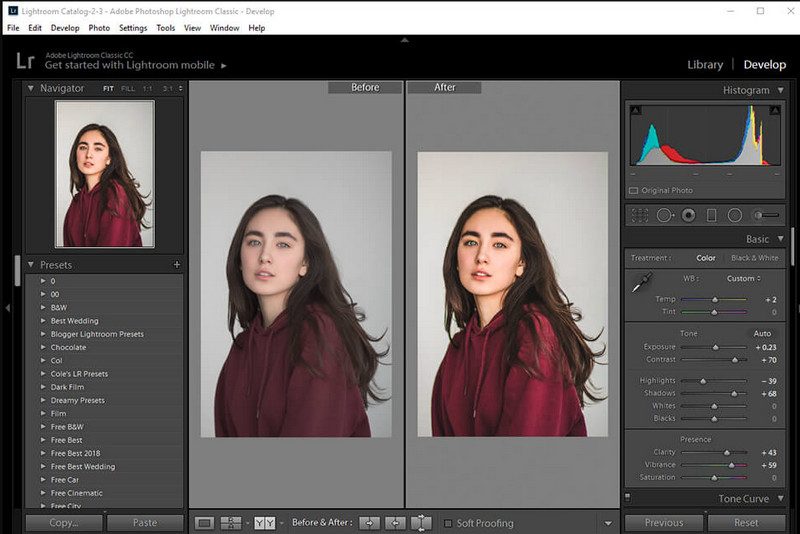
Tidak seperti Photoshop, Adobe Lightroom mempunyai pilihan kejelasan yang boleh dipercayai yang boleh anda gunakan untuk meningkatkan kualiti imej dan jadikan imej anda terperinci dengan warna di atasnya sebaik sahaja ia ditingkatkan dan lebih licin jika anda mengurangkannya. Adobe mengeluarkan Photoshop dan Lightroom, jadi jaminan mempunyai output profesional ialah 100%. Anda boleh mengikuti langkah-langkah untuk menambah kejelasan pada foto dan menambah baik warna imej mentah.
Langkah 1. Muat turun dan pasang perisian rasmi pada Adobe, kemudian lancarkan perisian dan muat naik imej yang anda mahukan.
Langkah 2. Buka Membangunkan modul untuk membuka pilihan di mana anda boleh mula menambah kejelasan pada imej anda.
Langkah 3. Di bawah pilihan kehadiran, gerakkan peluncur kejelasan kepada peratusan pilihan anda yang ingin anda gunakan. Anda boleh melaraskan pilihan lain untuk menjadikan imej anda kelihatan terperinci dan lebih baik daripada imej asal.
Bahagian 4. Petua tentang Mengedit Foto Kejelasan Yang Anda Mesti Tahu
Memandangkan anda mempunyai apl kejelasan foto terbaik yang boleh anda gunakan di web, dan di luar talian maklumat berikut akan memberi anda petua tentang melaraskan kejelasan imej.
Petua 1. JANGAN BOSAN DENGAN KETERANGAN!
Apa yang kita maksudkan dengan ini? Cara ini jangan menambahkan terlalu banyak kejelasan pada imej anda, kerana ia akan bertukar menjadi berbutir. Semua orang tidak suka mempunyai imej kasar, jadi jangan terlalu membesarkannya. Juga, jangan kurangkan kejelasan kepada potensi maksimumnya untuk mengelakkan imej kelihatan kabur.
Petua 2. Kontras dan Kejelasan Tidak Sama
Kontras dan kejelasan selalunya diketahui sama, tetapi tidak. Jika anda melaraskan kejelasan imej, anda sedang melaraskan nada pertengahan imej itu dan kemudian kawasan tertentu. Manakala jika anda menggunakan kontras, anda menukar, menyerlahkan dan membayangi imej keseluruhan.
Petua 3. Ketahui Tujuan Kejelasan pada Imej Sebelum Menambahkannya
Banyak editor imej mengkaji pilihan ini yang boleh mereka tweak untuk menambah baik imej, seperti kejelasan, pendedahan, gamma dan banyak lagi. Oleh itu, jika anda pengguna baru, adalah lebih baik untuk mengetahui tujuan kejelasan sebelum menerapkannya pada imej. Selain itu, jika anda membaca maklumat tentang kejelasan, anda akan tahu sama ada ia adalah pilihan yang tepat untuk mengubah suai bagi menjadikan imej kelihatan lebih baik. Jika tidak, maka jangan tambahkan kejelasan.
Petua 4. Gunakan Clarity pada Skala Besar
Jika anda berurusan dengan imej berskala kecil, lebih baik untuk menajamkannya daripada menukar kejelasannya. Ia akan membantu anda menajamkan tepi foto anda dengan mudah dan lebih baik. Tetapi jika imej yang anda miliki anda anggap sebagai skala besar, maka lebih baik anda menggunakan kejelasan.
Bahagian 5. Soalan Lazim tentang Cara Mengedit Kejelasan Foto
Mengapa imej saya menjadi berbintik selepas menambah kejelasan?
Jika anda telah menetapkan kejelasan kepada 100%, maka kemungkinan mempunyai imej berbutir adalah, tanpa ragu-ragu, pasti akan berlaku. Kami mencadangkan anda menetapkan peratusan kepada 40% kepada 70%; anda boleh naik lebih tinggi bergantung pada pilihan anda.
Adakah saya memerlukan editor untuk menambah kejelasan pada foto?
Sesungguhnya, anda perlu memuat turun atau menggunakan perisian untuk menambah kejelasan pada imej anda. Banyak perisian mengatakan bahawa ia boleh melaraskan kejelasan, tetapi jangan tertipu oleh mereka. Anda boleh menggunakan perisian yang kami tambahkan dalam artikel ini kerana kami membuktikan bahawa mereka boleh mengubah kejelasan imej anda untuk menjadikannya lebih terperinci daripada sebelumnya.
Bolehkah saya menambah kontras pada imej untuk menjadikannya jelas?
Ya, anda boleh menambah kontras pada imej untuk menjadikannya lebih jelas dan lebih menarik. Tetapi jika anda ingin menjadi lebih tepat daripada menjejaskan keseluruhan gambar, lebih baik untuk menyesuaikan kejelasannya.
Kesimpulannya
Kami berharap artikel ini mengajar anda cara mengedit kejelasan pada foto dengan alat dan langkah yang berbeza ditambah. Jika anda rasa kami telah melakukan kerja yang hebat, kami akan menyukainya jika anda memberi kami 5 bintang di bawah. Terima kasih kerana membaca artikel ini!



 Video Converter Ultimate
Video Converter Ultimate Perakam Skrin
Perakam Skrin



